
Speel met de instellingen als dat nodig is met de instellingen bij gebruik van andere materialen.
De hoofdtube’s zijn van Renee
Zij deelt haar tubes hier:
https://reneegraphisme.fr/
En Elisabeth.
Je vind haar site hier: https://emakwaliteittubes.jouwweb.nl/home,
Zij deelt haar tubes ook hier: https://groups.google.com/g/EMA-INA-psptubes
Mocht er toch nog iets van jou zijn,
Neem contact met me op en ik geef je de credits
of vervang het materiaal.
De les is getest door Leontine.
Even ter verduidelijking:
Ik gebruik in mijn lessen de aanduiding spiegelen
en omdraaien.
Spiegelen is horizontaal spiegelen.
Omdraaien is verticaal spiegelen.
Dit omdat ik het aangepast heb in psp.
Wil jij dit ook?
Kijk dan even op deze pagina:
viewtopic.php?f=24&t=234 .
De materialen kan je downloaden door op het plaatje hieronder te klikken

Materialen:
Kleurenstaaltje,
Renee-TUBES-Juin86,
Renee-TUBES-Septembre 2022-43,
EMA_Beauty_12062023 (winrar)
EMA_Beauty_12062023 bewerkt, (Zonodig)
Glass-Coffee.jpg,
Achtergrond_1.jpg,
Achtergrond_2.jpg,
Boekenkast.jpg,
Deco-1,
Filters:
Unlimited 2.0, Simple,
MuRa’s Meister,
Alien Skin, Eye candy 5, impact,
Unlimited 2.0., Transparency,
Selecties:
Happyinblack.psp image en Happyinblack.psp ,
Open een van de 2 in psp, dupliceer (shift+ d) en sluit het origineel weer.
Open je materialen in psp.
Zet je voorgrond kleur op kleur 1.
En je achtergrondkleur op kleur 2.
1. Alles selecteren.
Activeer je achtergrond 1.jpg, bewerken, kopiëren.
Terug naar je afbeelding, bewerken, plakken in selectie.
Niets selecteren.
2. Effecten, insteekfilter, Unlimited 2.0, Simple, Diamond.
Effecten, insteekfilter, Unlimited 2.0, Simple, Pizza slice Mirror.
3. effecten, afbeeldingseffecten, naadloze herhaling, standaard instellingen.
4. Lagen, nieuwe rasterlaag, vul je laag met kleur 1.
Zet de laagdekking in je lagenpalet op 58.
Lagen, dupliceren.
5. Activeer je boekenkast.jpg, bewerken, kopiëren.
Terug naar je afbeelding, bewerken, plakken als nieuwe laag.
Afbeelding, formaat wijzigen, met 50%, geen vinkje bij alle lagen.
Effecten, afbeeldingseffecten, verschuiving, H. Versch. 342, V. Versch. -26, vinkjes bij aangepast en transparant.
6. Effecten, insteekfilter, Alien Skin, Eye candy 5, impact, Extrude met deze instellingen:
kies bij het tabblad settings voor: Large Offset, 45 Degrees.
Geef deze laag een slagschaduw, V & H -10, dekking 100, vervagen 75, kleur 3.
Herhaal de slagschaduw maar zet Verticaal op 9 en Horizontaal op 5.
7. Lagen, nieuwe rasterlaag.
Alles selecteren.
Activeer achtergrond 2, bewerken, kopiëren.
Terug naar je afbeelding, bewerken, plakken in selectie.
Niets selecteren.
8. Effecten, insteekfilter, MuRa’s Meister, perspective tiling.

9. Je lagenpalet ziet er nu zo uit:
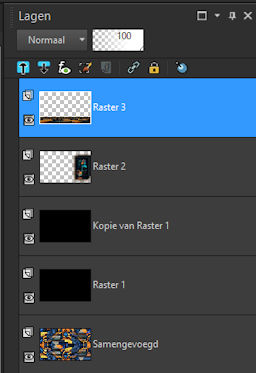
10. Selecties, selectie laden/opslaan, selectie laden uit alfakanaal.
Effecten, insteekfilter, Alien Skin, Eye Candy 5: Nature, Smoke, kies daarna bij het tabblad settings voor Medium Pollution.
Klik even op je tabblad Basic en zet Column Lenght (pixels) op 563.85.
De rest staat goed.
Zet de laagdekking in je lagenpalet op 83.
Niets selecteren.
11. Activeer nu EMA_Beauty_12062023, en verwijder Elisabeth’s watermerk.
Afbeelding, fotolijst.
Kies fotolijst Transparant 01 en zet de stippen/vinkjes volgens voorbeeld.
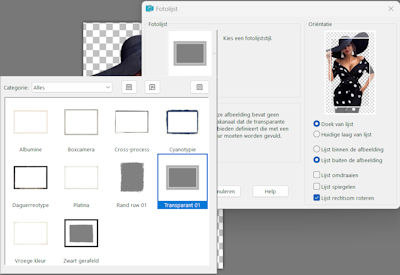
12. Activeer je vulemmertje en kies voor kleurwisselaar.
Verander met je kleurwisselaar je witte lijn met je voorgrondkleur.
Activeer Elisabeth’s dame (raster 1)
Lagen, schikken, vooraan.
13. Activeer opnieuw de laag fotolijst en je gereedschap toverstaf.
Klik in het midden van je lijst.
Selecties, omkeren.
Activeer je dame weer en gum de jurk die in de lijst zit weg.

Niets selecteren.
14. Bewerken, kopiëren, speciaal, samengevoegd kopiëren.
Terug naar je afbeelding, bewerken, plakken als nieuwe laag.
Afbeelding, formaat wijzigen met 70%, geen vinkje bij alle lagen.
Effecten, afbeeldingseffecten, verschuiving, H. versch. -31, V. versch. 78, vinkjes bij aangepast en transparant.
Lagen, samenvoegen, zichtbare lagen samenvoegen.
15. Activeer deco_1, bewerken, kopiëren.
Terug naar je afbeelding, bewerken, plakken als nieuwe laag.
16. Activeer nu Renee-TUBES-Septembre 2022-43, Groupe - activeer raster 1, bewerken, kopiëren.
Terug naar je afbeelding, bewerken, plakken als nieuwe laag.
Afbeelding, spiegelen.
Effecten, afbeeldingseffecten, verschuiving, H. versch. -301, V. versch. 53, vinkjes bij aangepast en transparant.
Zet de laagdekking op 69.
17. Activeer Renee-TUBES-Juin86, Groupe - activeer raster 1, bewerken, kopiëren.
Terug naar je afbeelding, bewerken, plakken als nieuwe laag.
Afbeelding, formaat wijzigen 70%, geen vinkje bij alle lagen.
Effecten, afbeeldingseffecten, verschuiving, H. versch. 99, V. versch. -90, vinkjes bij aangepast en transparant.
Zet de laagdekking van deze laag op 83.
18. Activeer nu je Glass-Coffee.jpg.
Lagen, laag maken van achtergrond.
Effecten, insteekfilter Unlimited 2.0., Transparency, Eliminate Black.
Bewerken, kopiëren.
Terug naar je afbeelding, bewerken, plakken als nieuwe laag.
Afbeelding, formaat wijzigen met 60%
Effecten, afbeeldingseffecten, verschuiving, H. versch. -335, V. versch. -60, vinkjes bij aangepast en transparant.
19. Lagen, 2 keer omlaag samenvoegen.
Geef deze laag nu een slagschaduw V 9, H 5, dekking 100, vervagen 75, kleur 3.
Lagen, nieuwe rasterlaag.
Zet op deze laag je naam of handtekening.
Lagen, samenvoegen, zichtbare lagen samenvoegen.
20. Alles selecteren.
Afbeelding, randen toevoegen, 20 pixels kleur 1.
Afbeelding, randen toevoegen, 20 pixels kleur 4.
Selecties, omkeren.
Effecten, insteekfilter, AP [Lines], Lines Silverlinig, zet je instellingen zo:
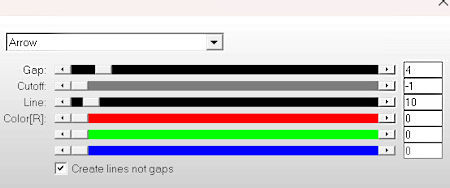
Niets selecteren.
21. Afbeelding, formaat wijzigen 800 pixels breedte, vinkje bij alle lagen.
Sla je afbeelding op.
De les is getest door Leontine.
dank je wel meis.
